Windows 11 est amélioré en termes de performances et de sécurité. Pour vous assurer d'obtenir la version officielle et sûre, téléchargez l'ISO Windows 11 directement depuis Microsoft en suivant les instructions suivantes !
 |
Comment télécharger rapidement et efficacement l'ISO Windows 11 de Microsoft
Pour télécharger l'ISO officiel et sécurisé de Windows 11, visitez le site Web officiel de Microsoft. Voici les étapes pour télécharger le fichier ISO :
Étape 1 : visitez la page de téléchargement officielle de Microsoft. Accédez au lien suivant : https://www.microsoft.com/en-us/software-download/Windows11 pour commencer. Le téléchargement à partir de sources officielles garantit la sécurité et évite les fichiers malveillants.
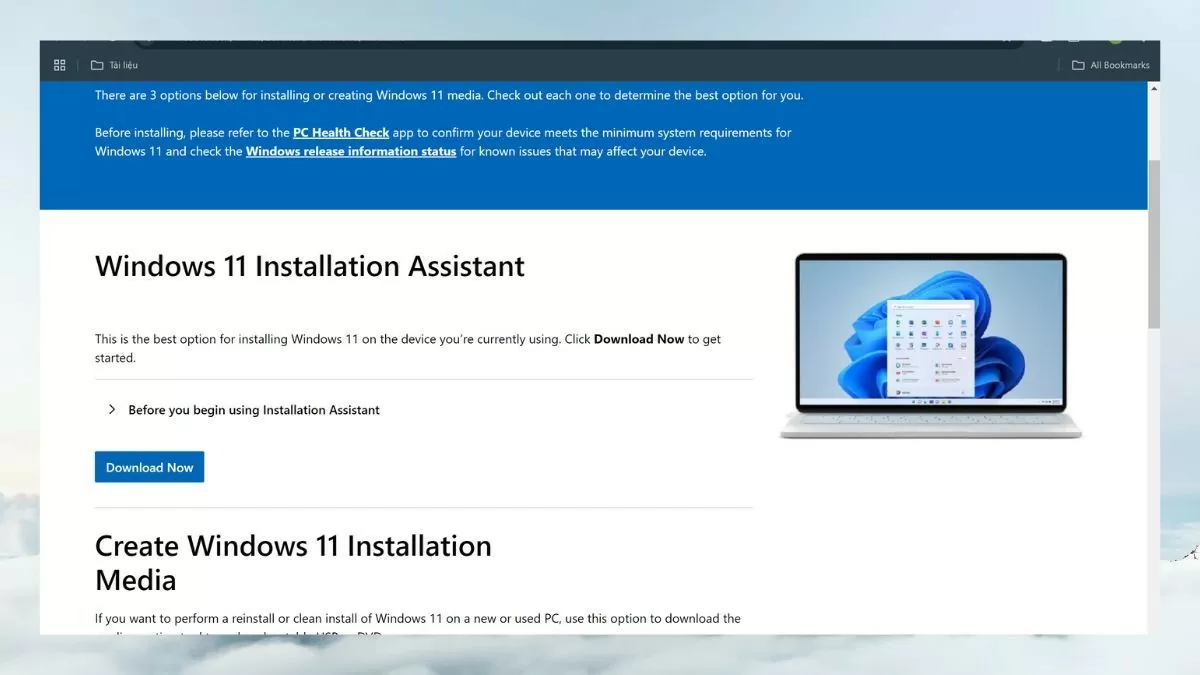 |
Étape 2 : Sélectionnez la version ISO de Windows 11 Lorsque vous accédez à la page de téléchargement, faites défiler jusqu'à « Télécharger l'image disque Windows 11 (ISO) » et cliquez sur la case « Sélectionner le téléchargement ». Ensuite, sélectionnez « Windows 11 multi-édition ISO pour appareils x64 (64 bits) » et cliquez sur « Télécharger maintenant » pour démarrer le téléchargement.
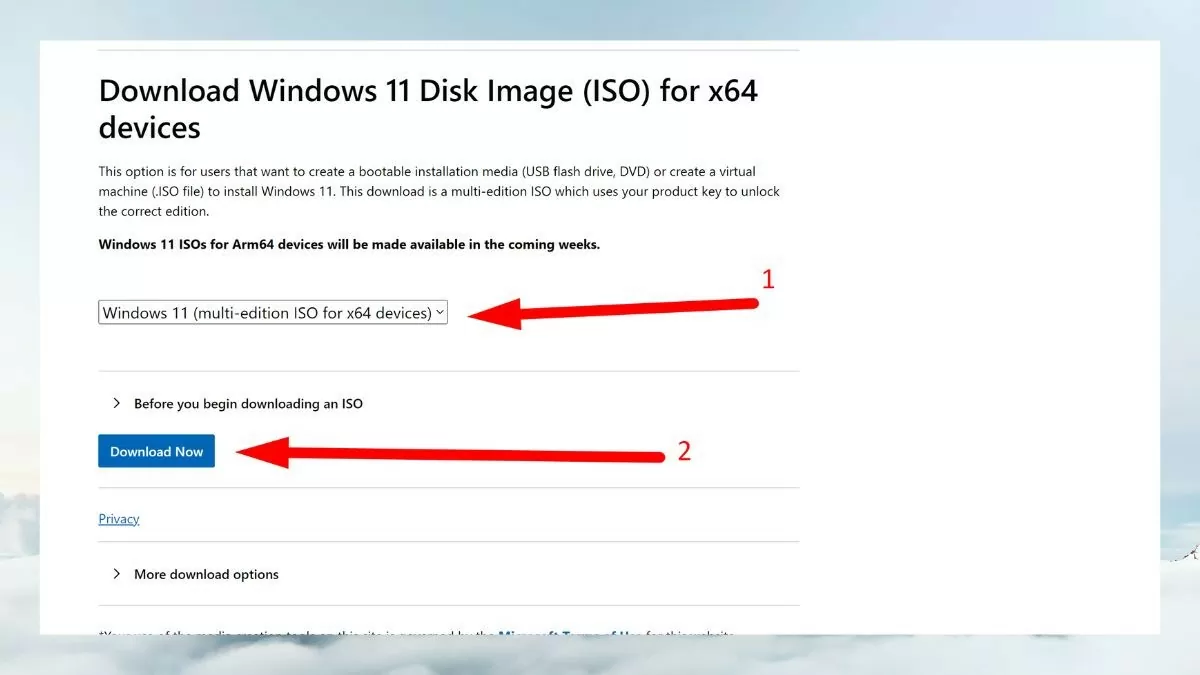 |
Étape 3 : Sélectionner la langue du système d'exploitation Après avoir sélectionné la version ISO de Windows 11, il vous sera demandé de sélectionner la langue d'installation du système d'exploitation. Il s'agit de la langue qui sera utilisée par défaut lors de l'installation de Windows 11. Sélectionnez la langue souhaitée, par exemple l'anglais, puis cliquez sur « Confirmer » pour continuer.
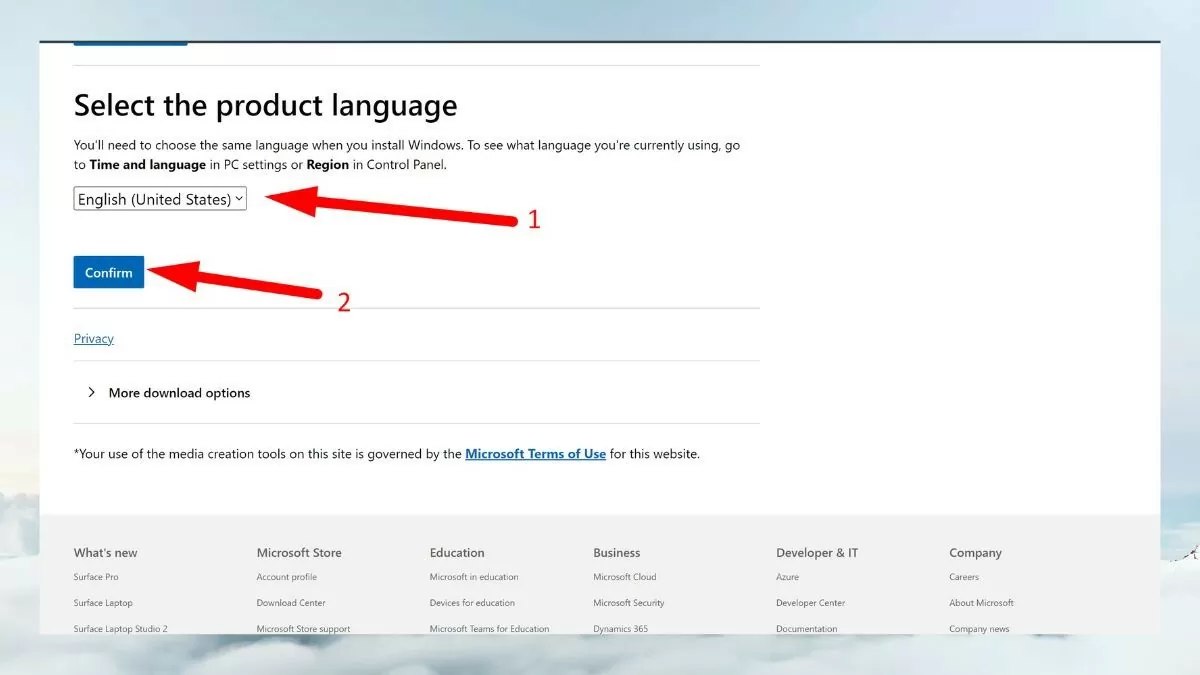 |
Étape 4 : Téléchargez le fichier ISO sur votre ordinateur
Après avoir sélectionné la langue, un lien de téléchargement pour la version 64 bits apparaîtra. Cliquez sur ce lien pour commencer à télécharger le fichier ISO sur votre ordinateur.
Remarque : le fichier ISO de Windows 11 est volumineux (environ 5 à 6 Go), vous devez donc vous assurer que votre ordinateur dispose de suffisamment d'espace libre et d'une connexion Internet stable pour éviter les interruptions pendant le processus de téléchargement.
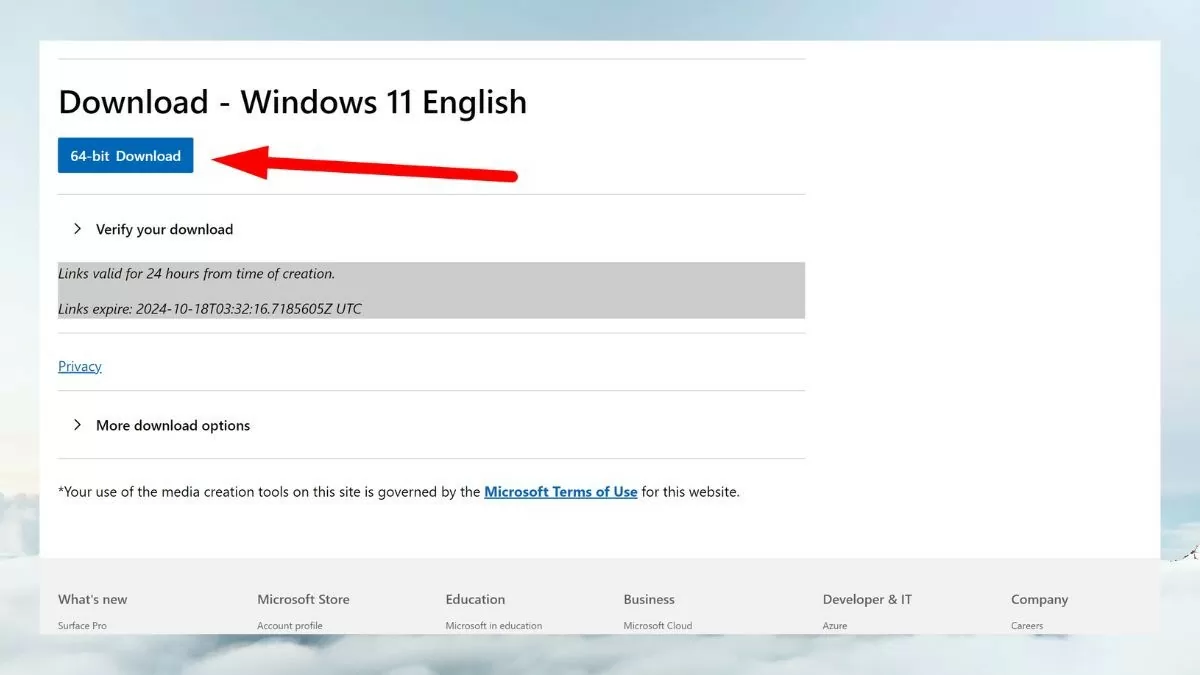 |
Étape 5 : Enregistrez le fichier ISO
Une fois le téléchargement terminé, vous devez enregistrer le fichier ISO dans un emplacement facile à trouver sur votre ordinateur. Choisissez un lecteur avec une grande capacité et suffisamment d’espace libre pour que l’installation se déroule sans problème.
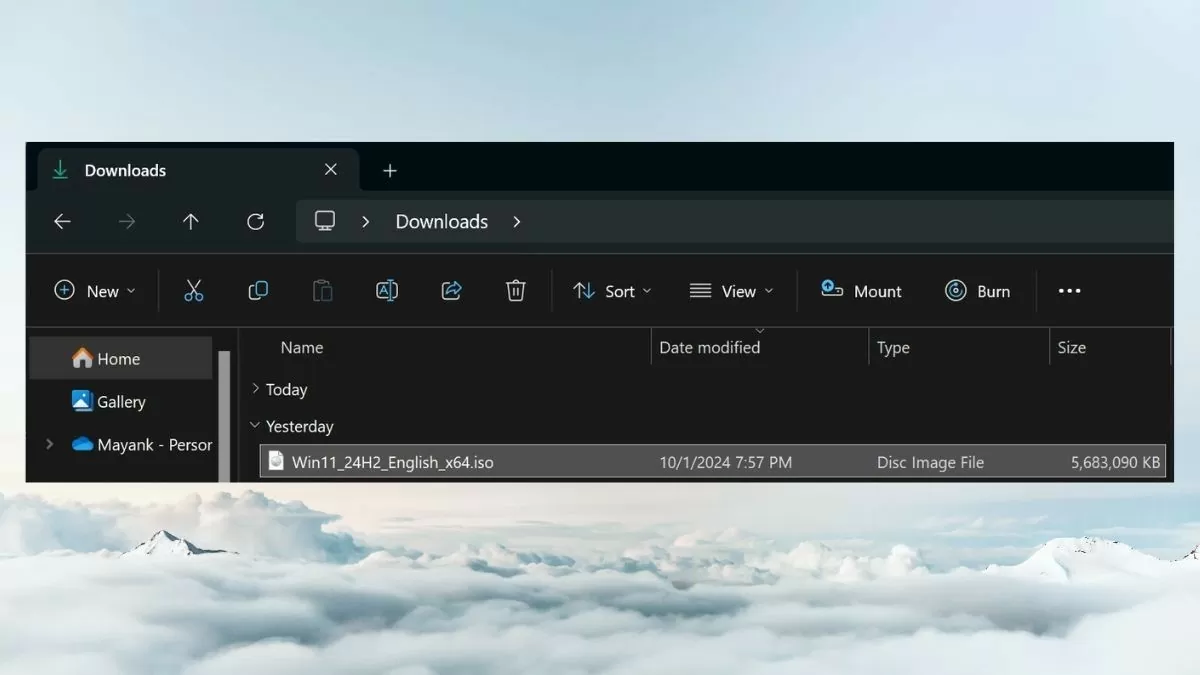 |
Le téléchargement de Windows 11 ISO auprès de Microsoft et l'installation de ce système d'exploitation ne sont pas trop difficiles, mais vous devez faire attention à vérifier la configuration et à suivre les instructions. Windows 11 dispose non seulement d'une nouvelle interface, mais améliore également les performances, la sécurité et fournit de nombreuses fonctionnalités utiles.
Source




![[Photo] Le Premier ministre Pham Minh Chinh préside une réunion pour examiner les préparatifs des négociations commerciales avec les États-Unis](https://vphoto.vietnam.vn/thumb/1200x675/vietnam/resource/IMAGE/2025/5/6/1edc3a9bab5e48db95318758f019b99b)
![[Photo] Des lanternes scintillantes pour célébrer Vesak 2025](https://vphoto.vietnam.vn/thumb/1200x675/vietnam/resource/IMAGE/2025/5/7/a6c8ff3bef964a2f90c6fab80ae197c3)




























![[Photo] Le Premier ministre Pham Minh Chinh reçoit M. Tomas Heidar, juge en chef du Tribunal international du droit de la mer (TIDM)](https://vphoto.vietnam.vn/thumb/1200x675/vietnam/resource/IMAGE/2025/5/6/58ba7a6773444e17bd987187397e4a1b)































































Comment (0)